- Ma première campagne
- Votre premier appel en 3 minutes
- Lancez votre campagne
- Ajouter des utilisateurs
- Organiser les champs de formulaire
- Configurer l'identification de la ligne d'appel
- Exportation des résultats d'appels
- Recharger votre crédit d'appel
- Faire des appels
- Modèles de campagnes
- Maîtriser Dialfire
Zoho CRM
Pour échanger vos données entre Dialfire et Zoho CRM, vous devez disposer au minimum d'un compte Dialfire et d'un compte Zoho CRM.
Installation
-
Installez l'application Dialfire dans votre compte Zoho CRM via Marketplace de Zoho ou ce lien.
-
Après l'installation du paquet, vous devez vous connecter à nouveau à votre compte Zoho CRM et partager l'accès à vos données. Vous serez ensuite redirigé vers Dialfire où vous devrez également vous connecter. Il est important que votre utilisateur dispose de droits d'administrateur dans Dialfire.
-
Une fois la connexion réussie, vous serez redirigé vers la page de configuration de l'application.
Configuration
La synchronisation des données est basée sur les campagnes dans Zoho CRM et les campagnes dans Dialfire, c'est-à-dire que tous les contacts et les prospects de la campagne spécifiée sont transférés dans Dialfire pour un traitement ultérieur. Les modifications apportées aux données des contacts et des prospects dans Dialfire sont transférées dans Zoho CRM. Les appels et les enregistrements d'appels effectués dans Dialfire apparaissent dans la liste d'activités du contact ou du prospect Zoho CRM.
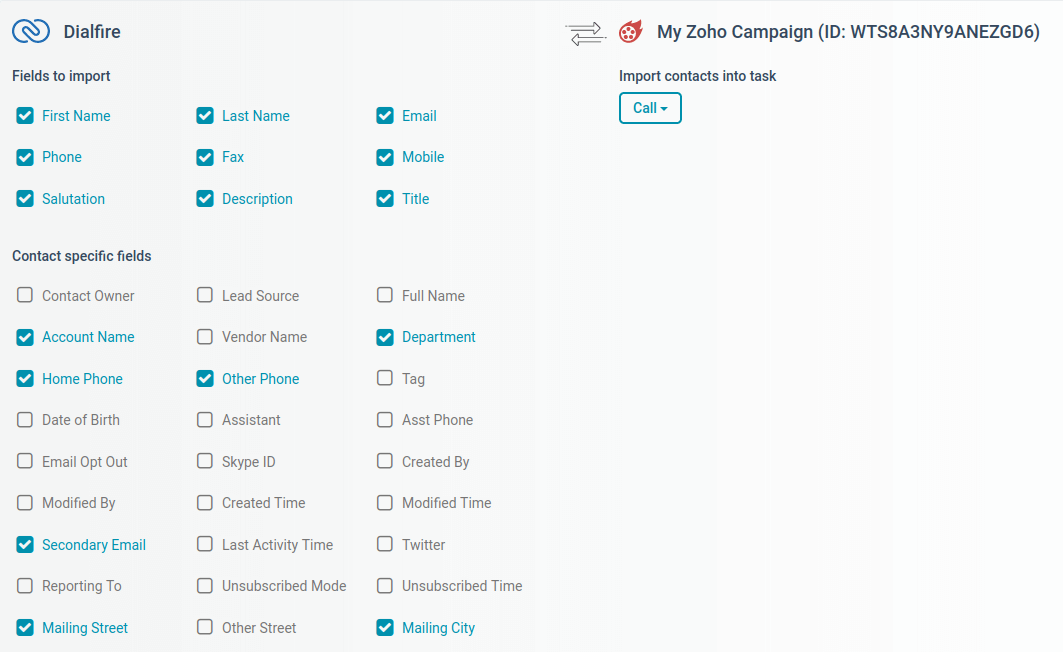
Dans la partie gauche, sélectionnez la campagne souhaitée dans Zoho CRM. Sur le côté droit, sélectionnez un modèle de campagne dans Dialfire. Vous pouvez également définir le titre de la campagne dans Dialfire. Cliquez ensuite sur Créer.
Cela crée la connexion et une nouvelle campagne dans Dialfire. Une entrée supplémentaire apparaît sur la page de configuration où la connexion peut être configurée plus en détail.
La configuration peut être modifiée à tout moment. Si vous souhaitez modifier la configuration ultérieurement, il vous suffit d'ouvrir à nouveau la page de configuration.
Pour modifier la configuration de votre connexion, cliquez sur Modifier.
Sur le côté gauche, vous pouvez définir quels champs de vos contacts et prospects doivent être partagés avec Dialfire. Par défaut, de nombreux champs sont déjà sélectionnés. Vous pouvez modifier ce paramètre à tout moment. Les modifications apportées aux champs que vous avez activés ici seront également transférées de Dialfire à Zoho CRM.
Sur le côté droit, vous pouvez sélectionner la tâche Dialfire dans laquelle les données doivent être importées. Dans la plupart des cas, vous pouvez conserver le paramètre par défaut.
Dès que vous appuyez à nouveau sur Modifier, les changements deviennent actifs.
Pour transférer les contacts et les pistes de votre campagne Zoho CRM vers Dialfire, veuillez cliquer sur Synchroniser. Ceci lancera la synchronisation. À partir de maintenant, la synchronisation sera automatique, c'est-à-dire que les nouveaux contacts et prospects qui font partie de la campagne seront automatiquement transférés vers Dialfire. Les contacts et les pistes supprimés ou ceux qui ont été retirés de la campagne dans Zoho CRM sont également supprimés de Dialfire.
La connexion peut être supprimée via Supprimer.
Vous pouvez créer autant de connexions que vous le souhaitez. Par exemple, vous pouvez créer une campagne dans Zoho CRM pour les appels initiaux des prospects et une campagne pour les appels de suivi des contacts convertis et les appeler dans différentes campagnes dans Dialfire. Mais vous pouvez également effectuer plusieurs appels dans Dialfire si vous adaptez le flux de tâches en conséquence.
Téléphoner les contact depuis Dialfire
Connectez-vous à Dialfire pour appeler les contacts et les prospects de votre campagne Zoho CRM.
Pour chaque campagne Zoho CRM que vous liez à Dialfire, une nouvelle campagne est créée dans votre compte Dialfire.
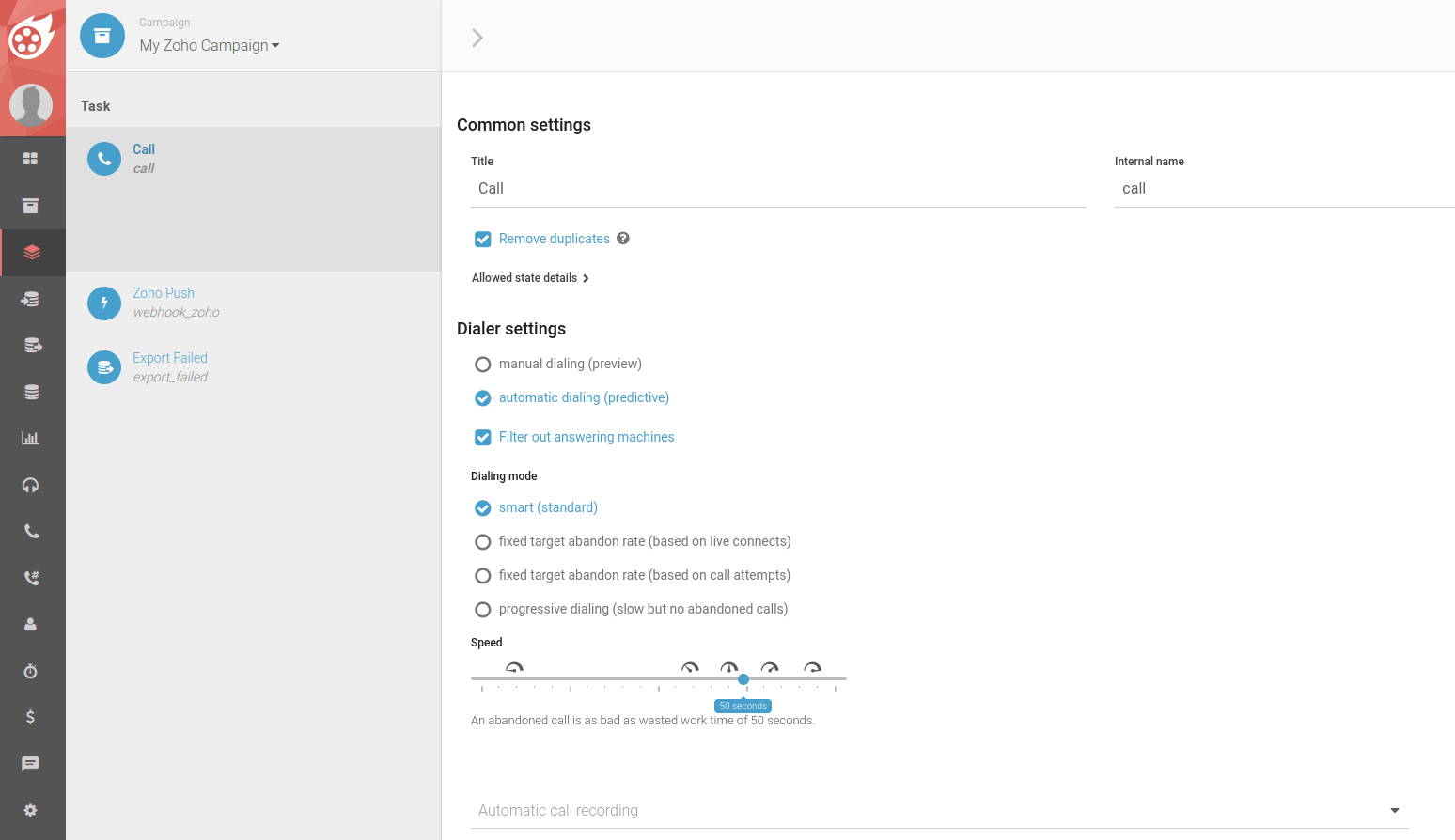
En fonction du modèle de campagne que vous avez choisi, différentes tâches et formulaires de contact sont automatiquement créés dans Dialfire. Vous pouvez adapter cette configuration par défaut à vos besoins individuels à tout moment.
Si vous n'avez pas encore utilisé Dialfire, veuillez consulter notre documentation ou contacter notre équipe de support.
La tâche webhook "Zoho CRM Push" est commune à tous les modèles de campagne. Grâce à cette tâche, les modifications apportées aux contacts et les résultats des appels sont transférés de Dialfire à Zoho CRM. Par défaut, le Taskflow est déjà configuré pour transférer les changements vers Zoho CRM après chaque appel. Cependant, vous pouvez toujours personnaliser le Taskflow en fonction de vos propres besoins.
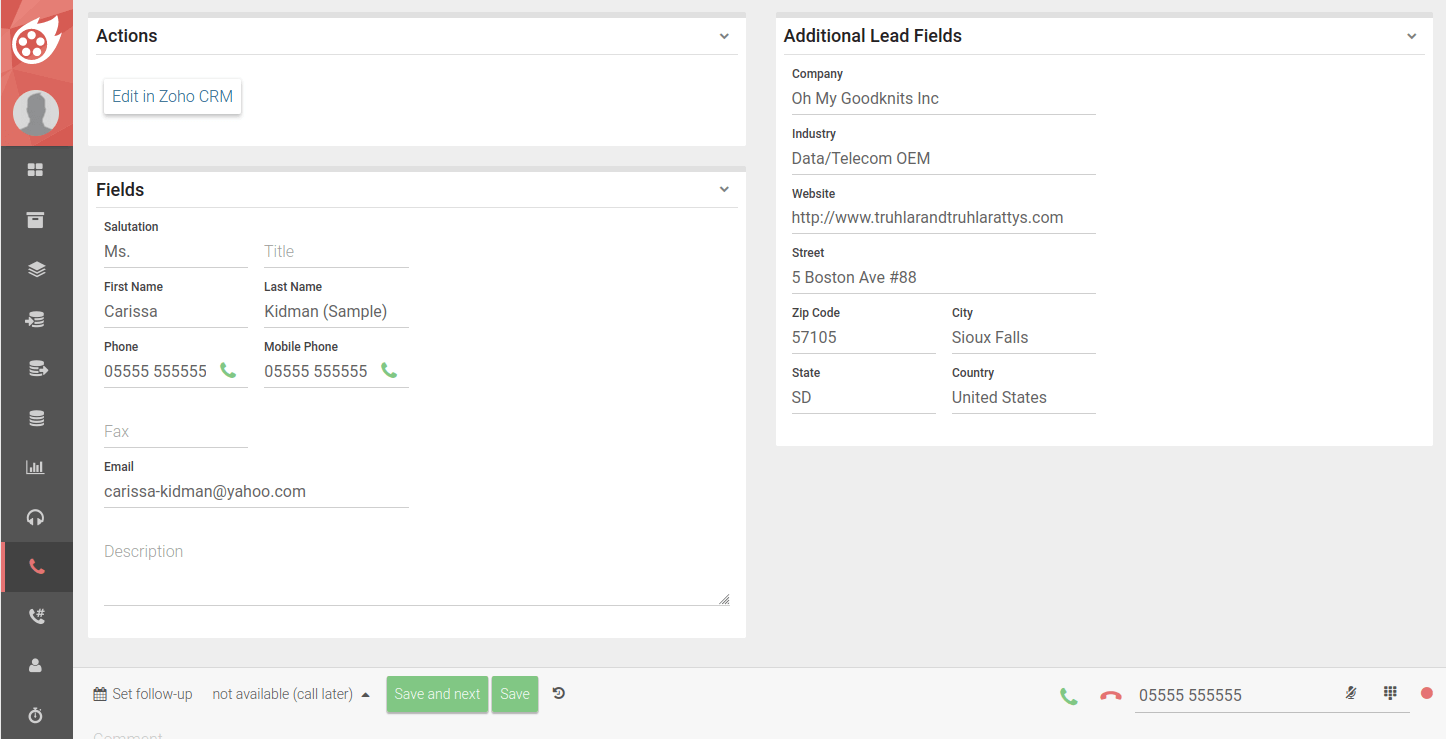
Il en va de même pour le formulaire de contact de la campagne. Il est également préconfiguré et peut être personnalisé en fonction de vos besoins.